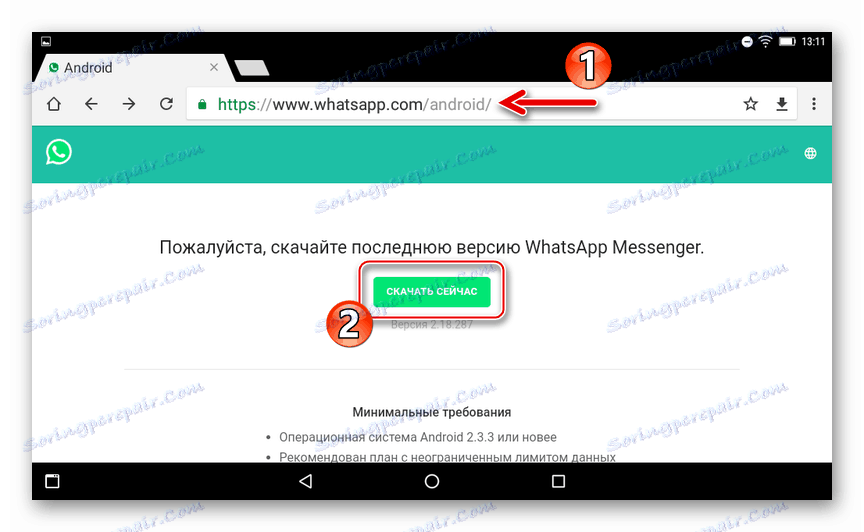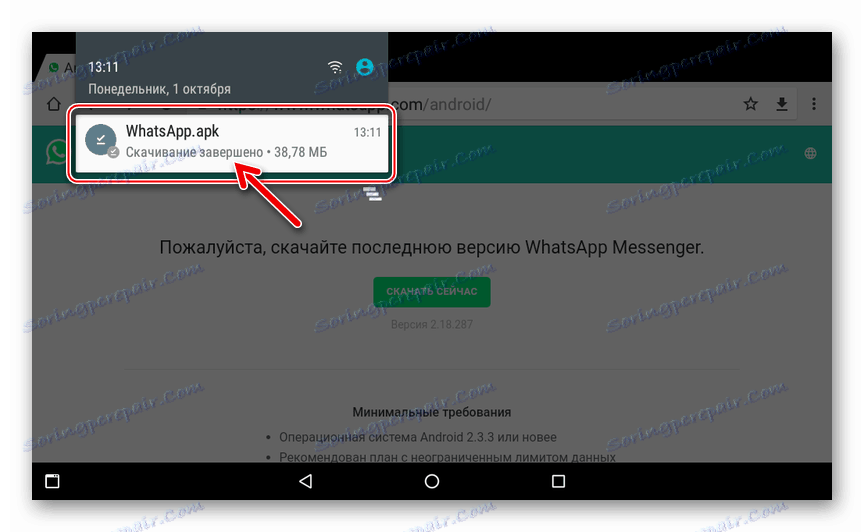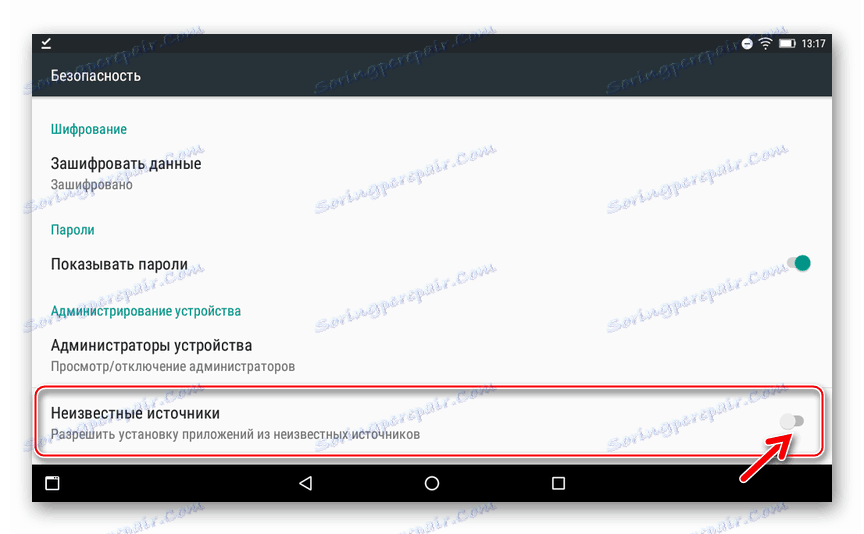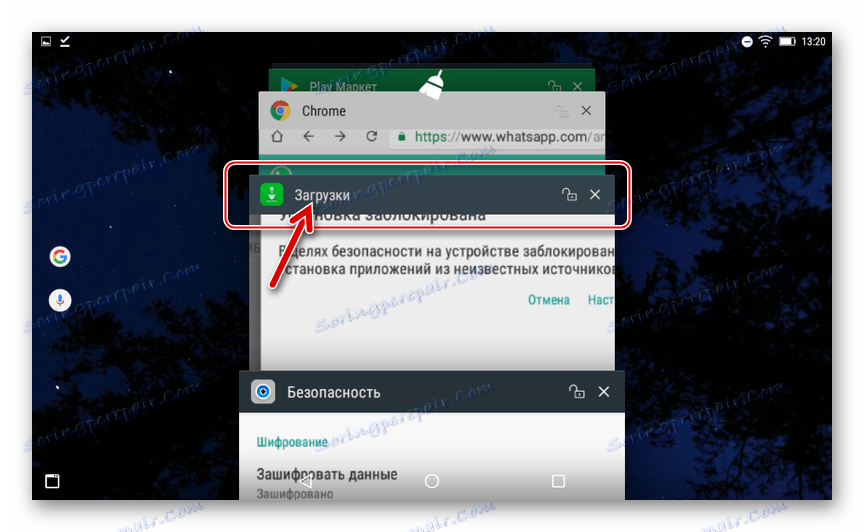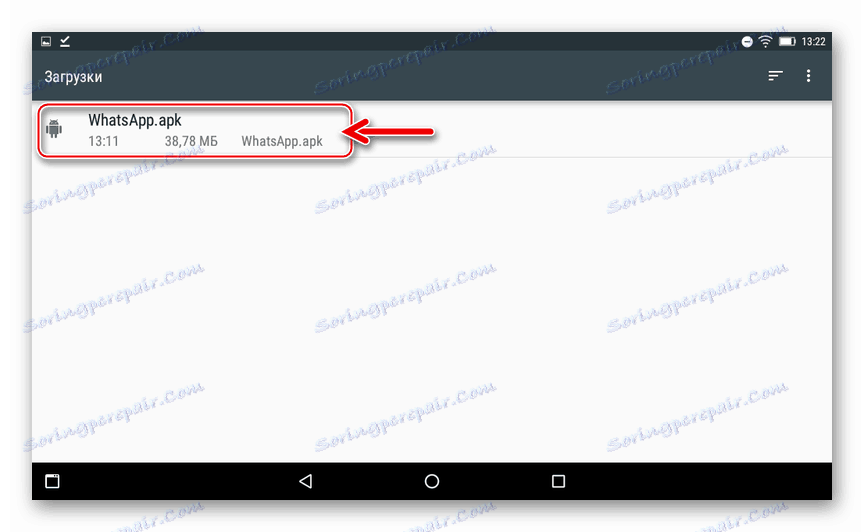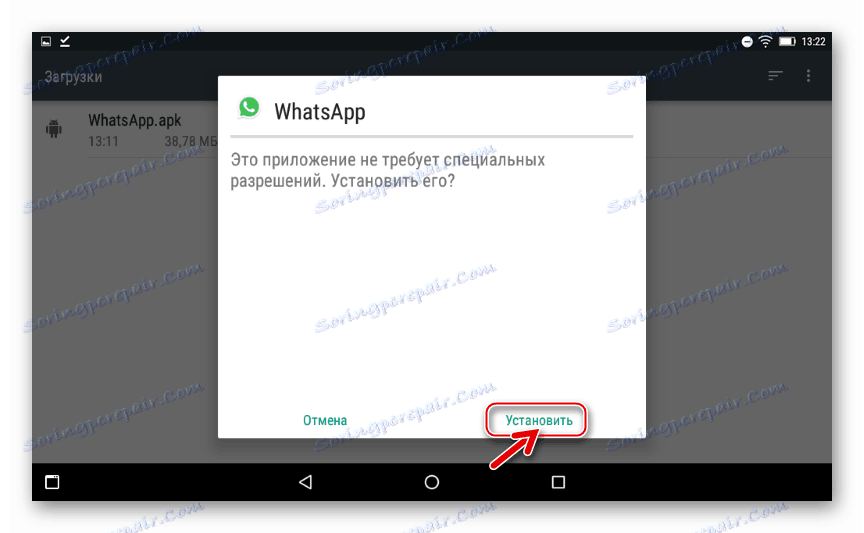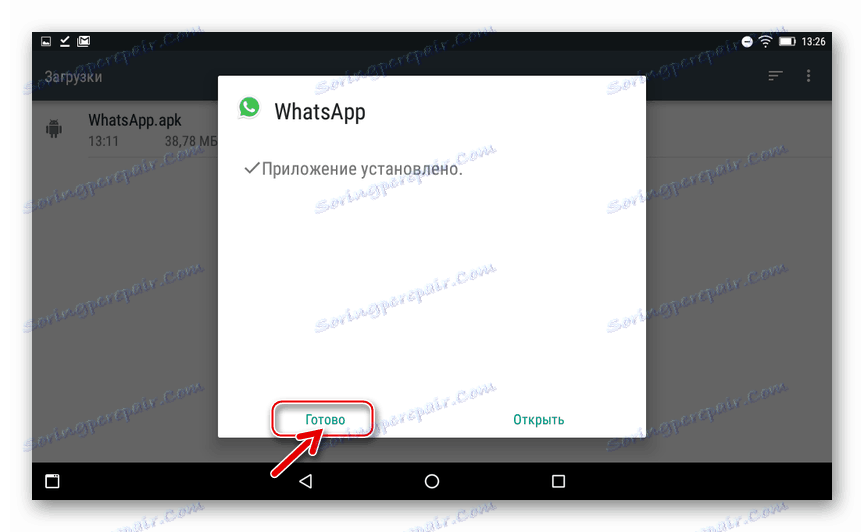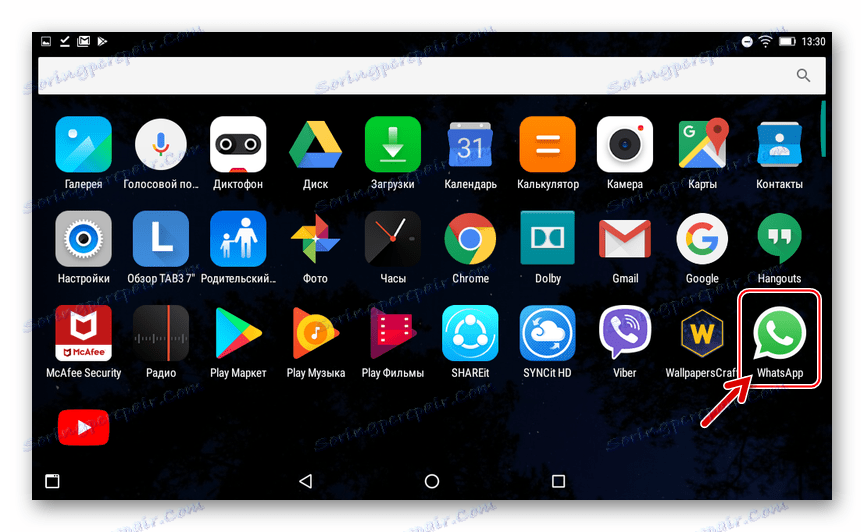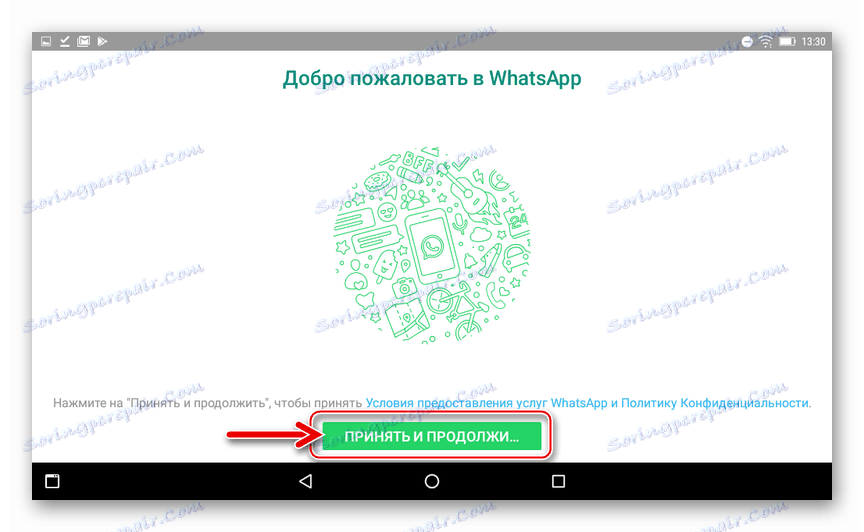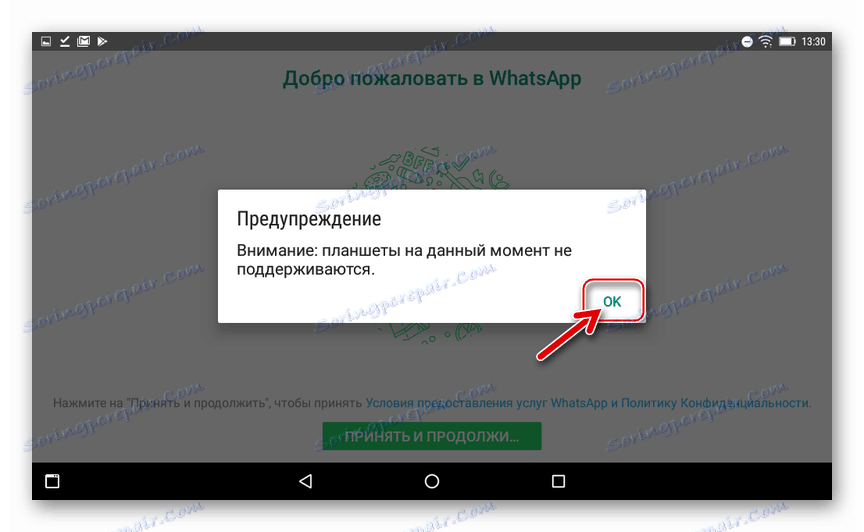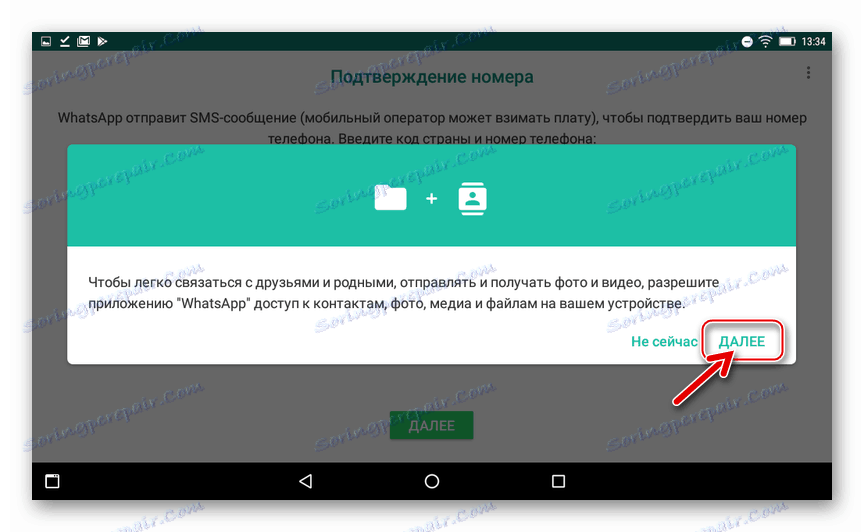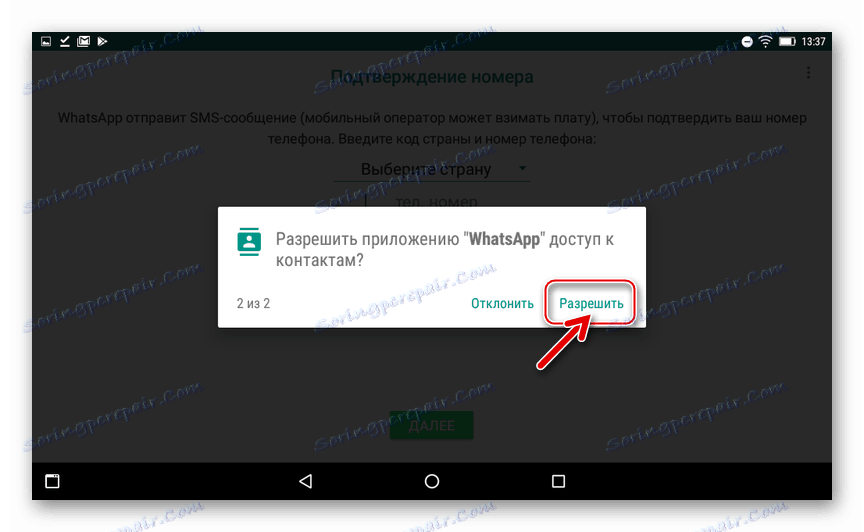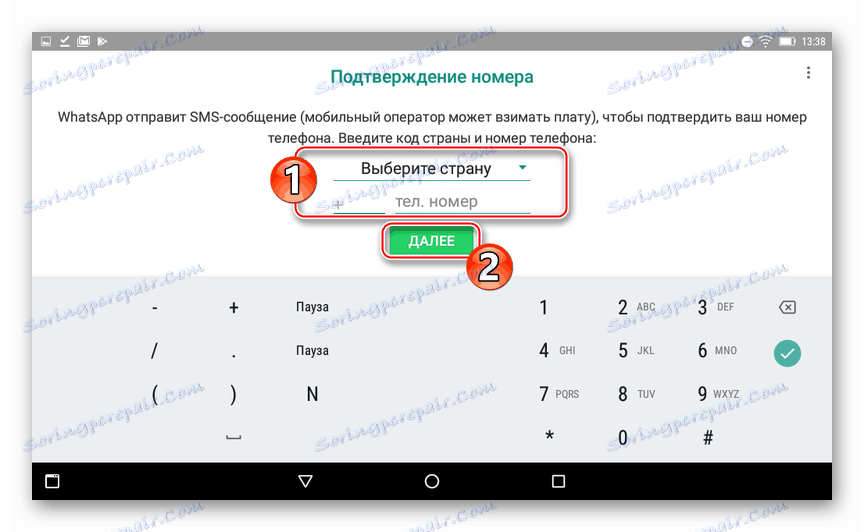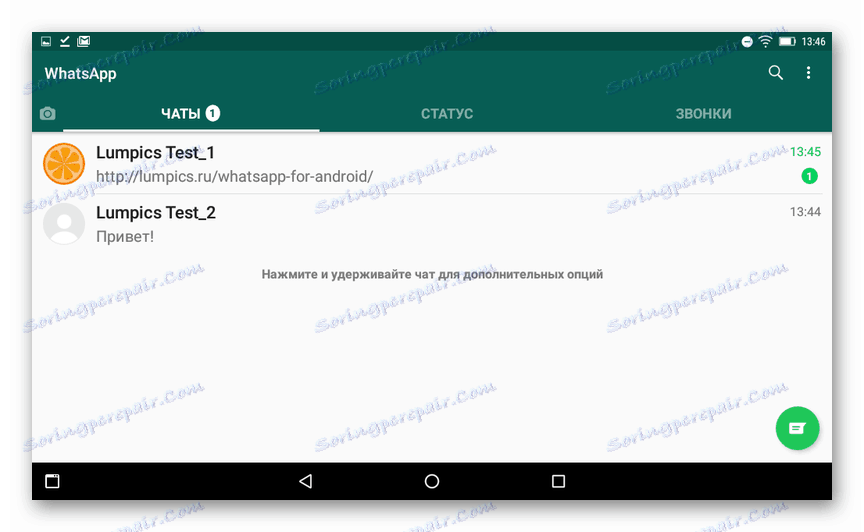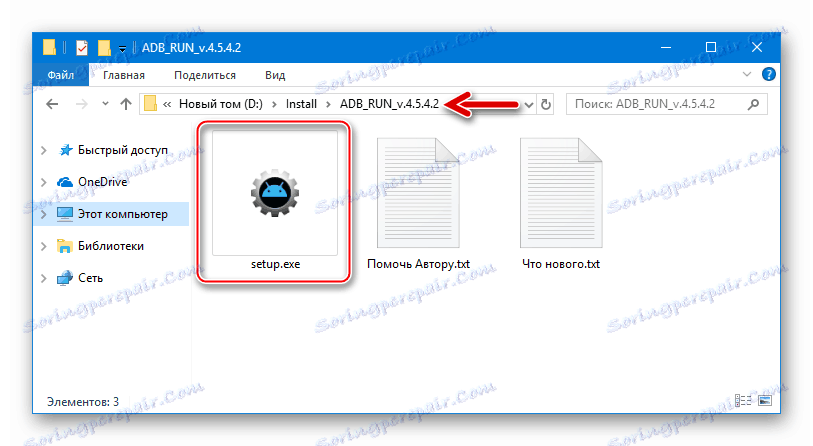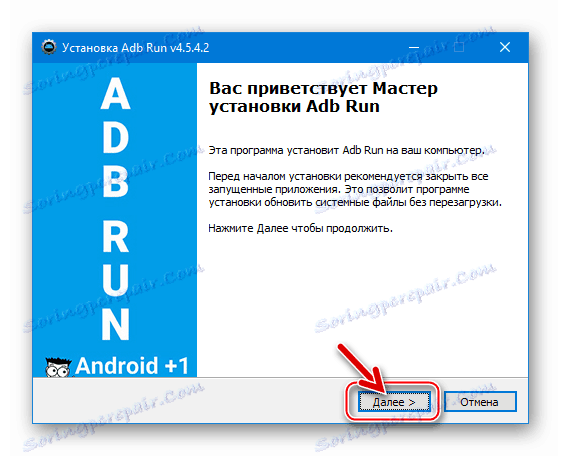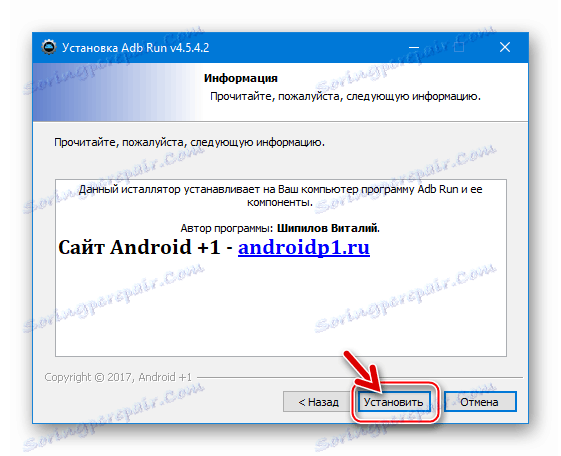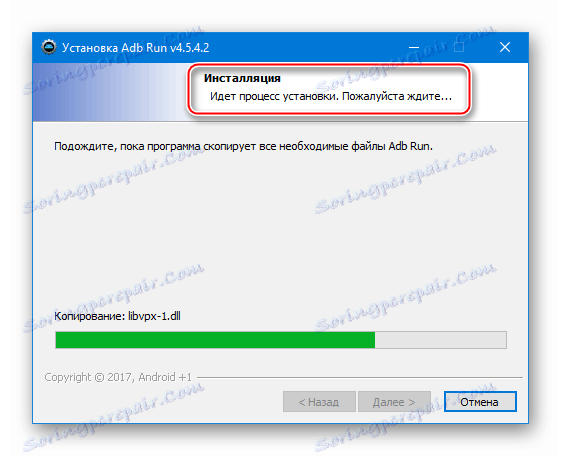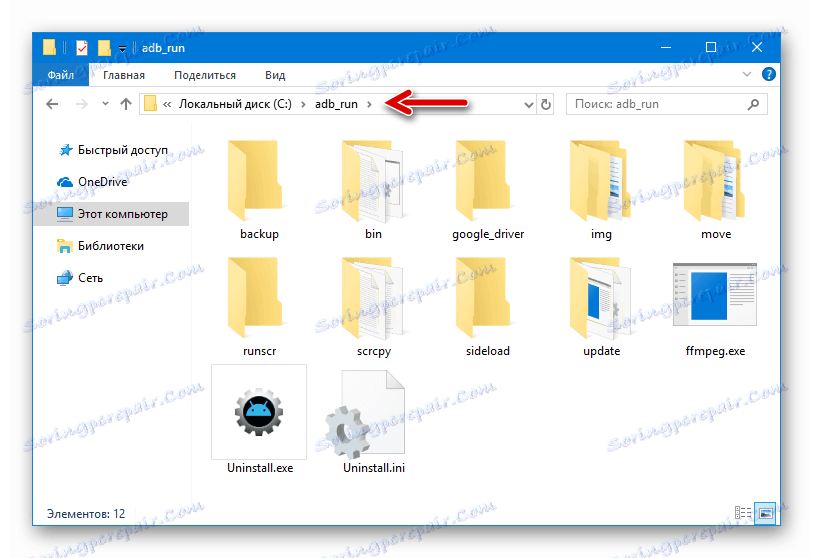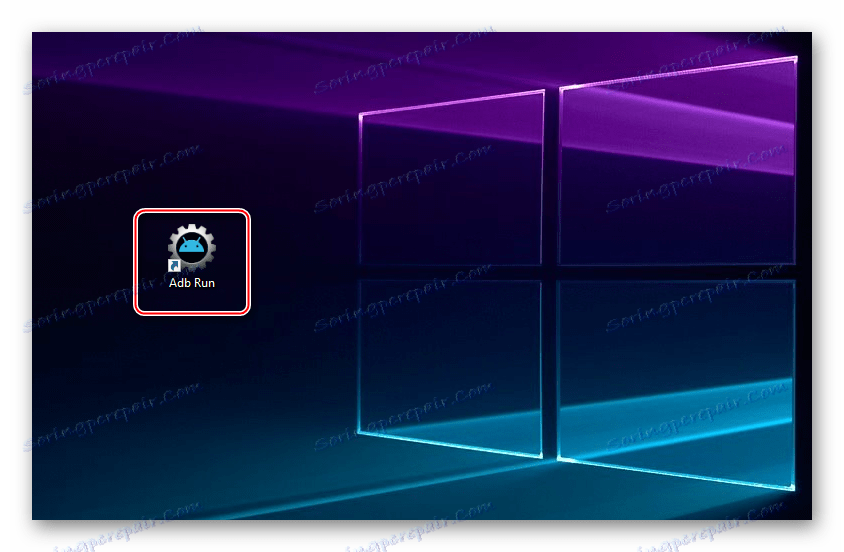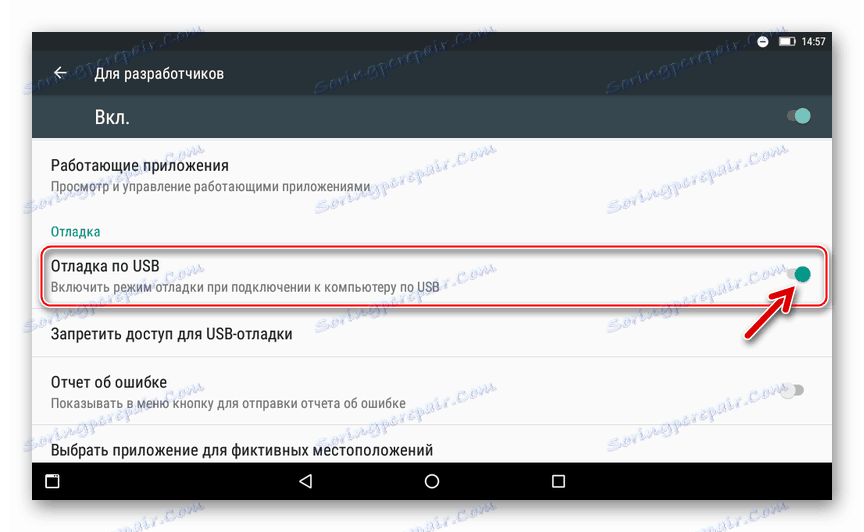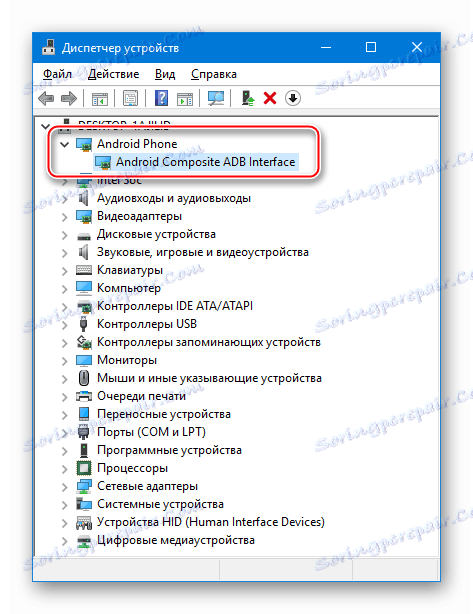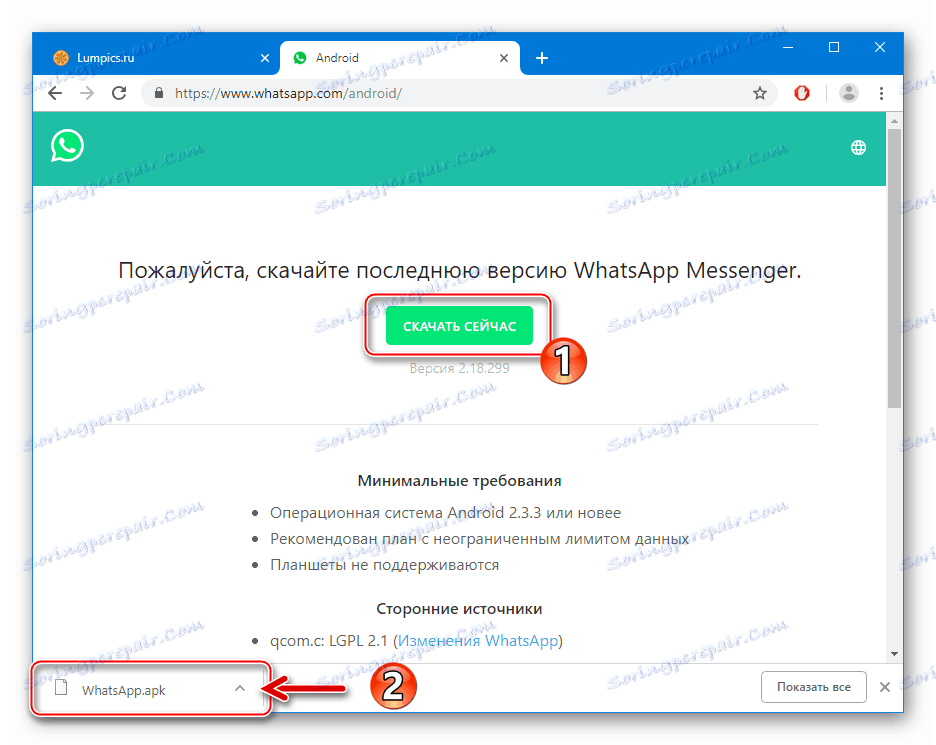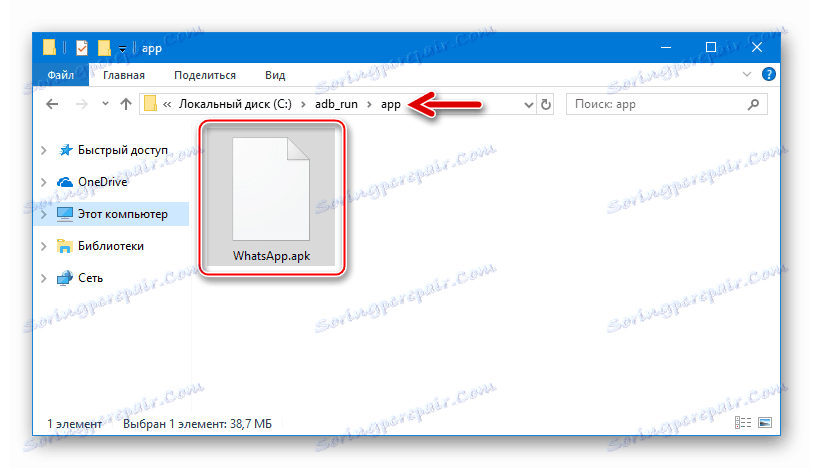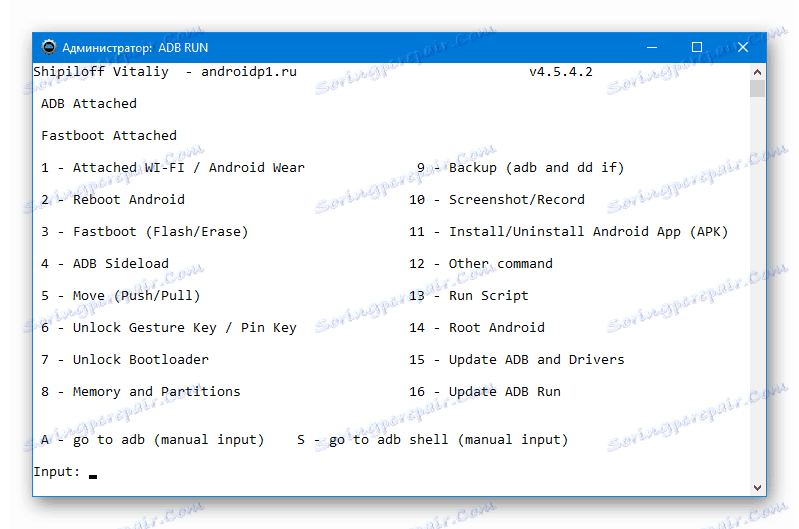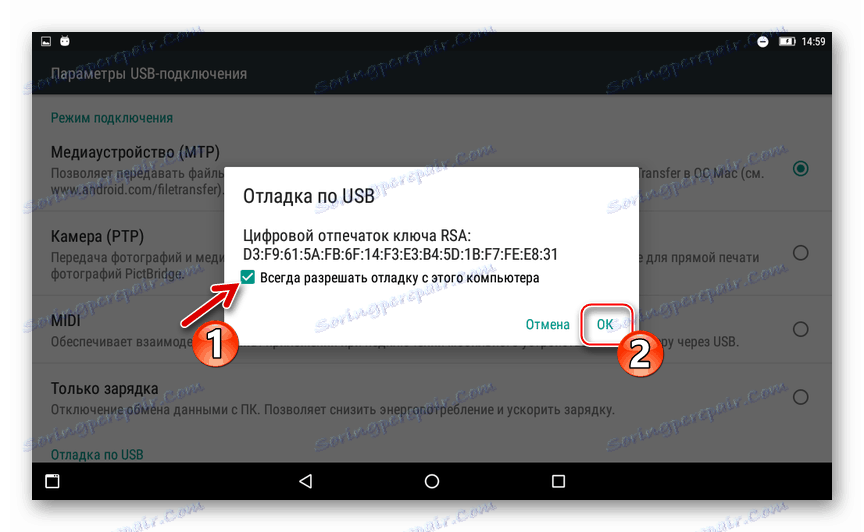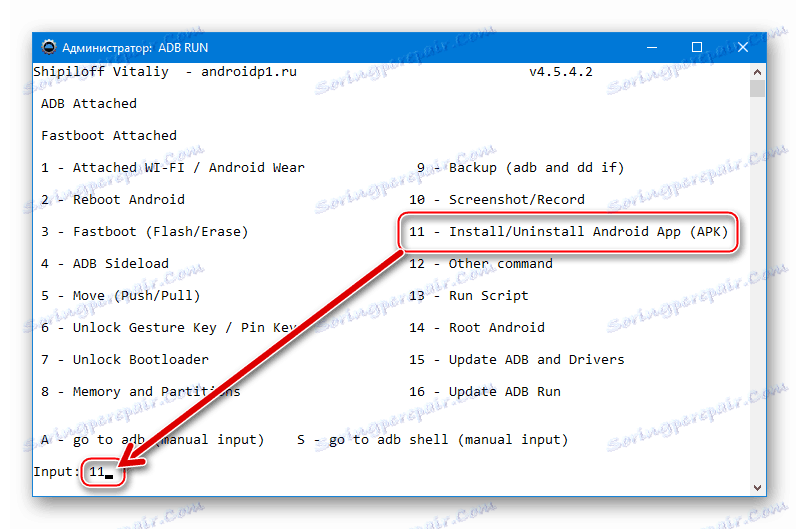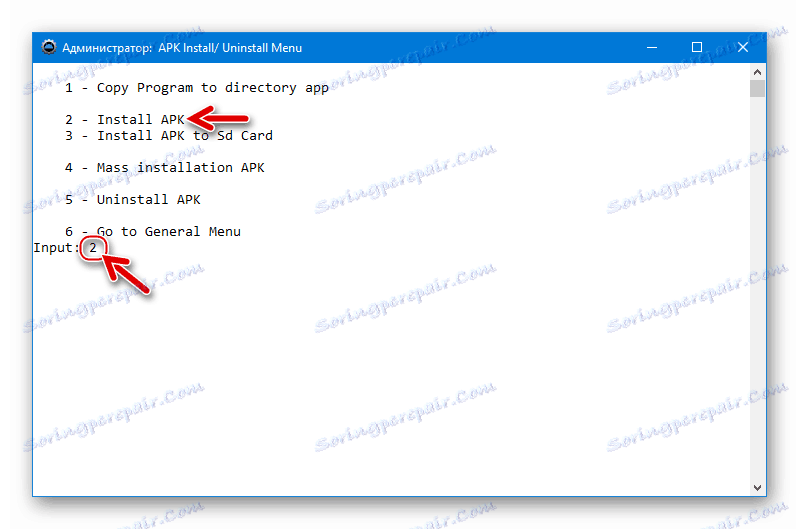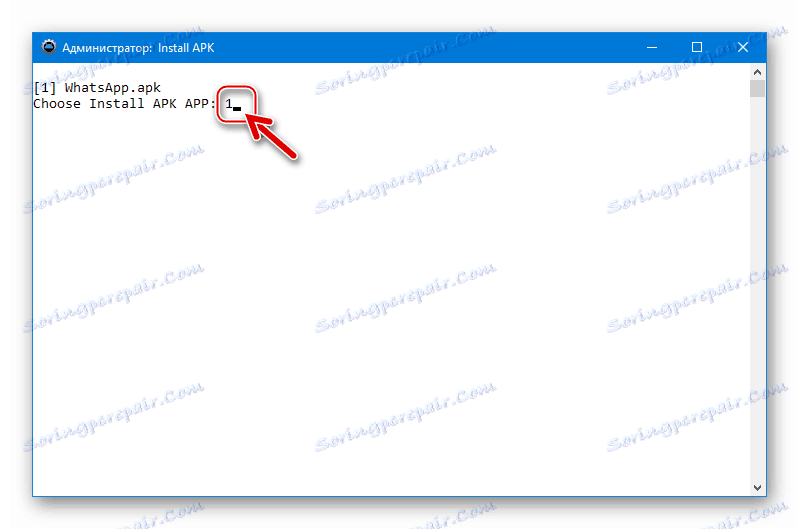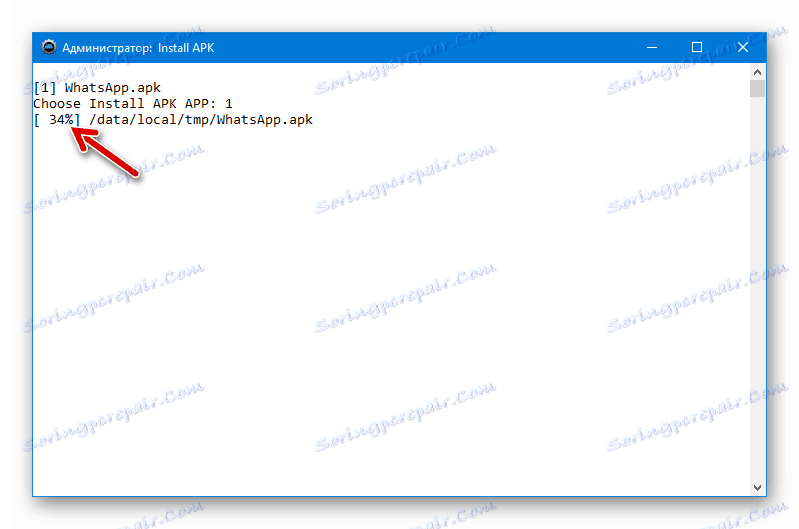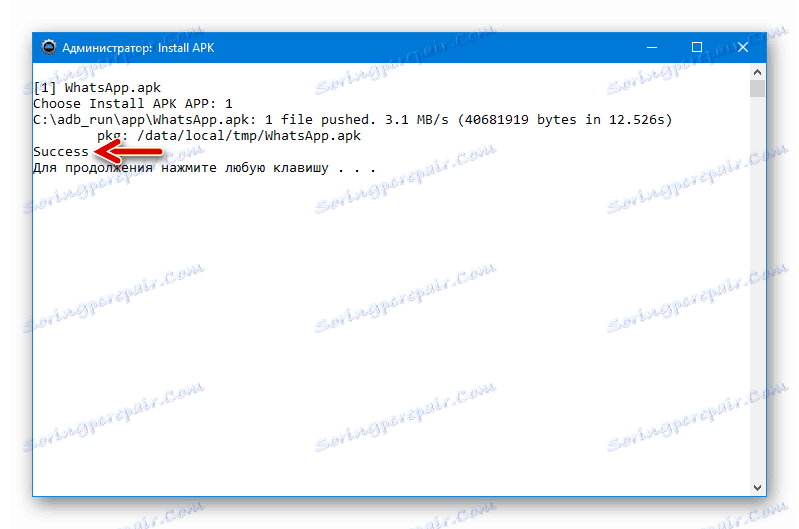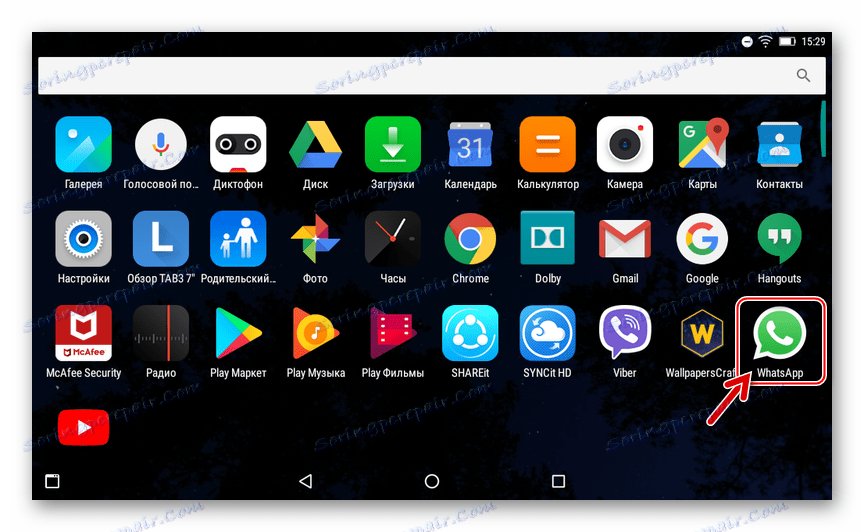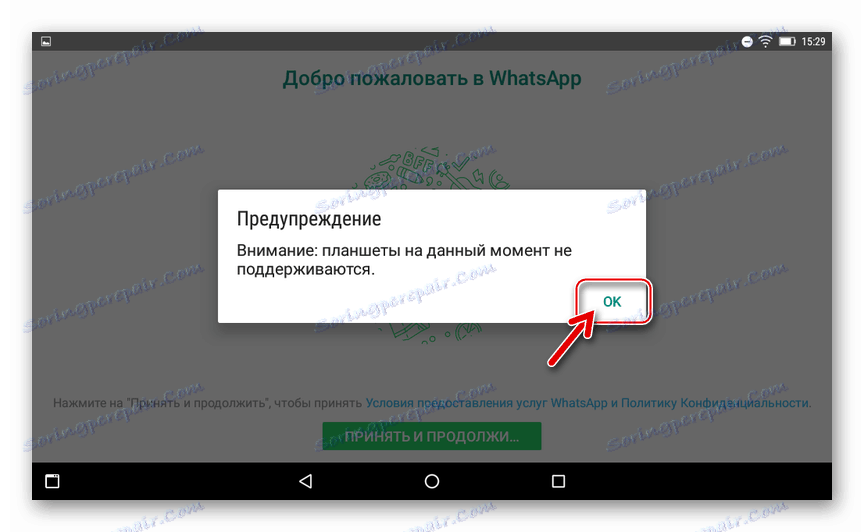Kako namestiti WhatsApp v Android tableto
Več kot milijarda uporabnikov, registriranih v WhatsApp, je impresivna številka, ki dokazuje priljubljenost in razširjenost sporočila. Razvijalci nudijo odjemalske aplikacije za različne programske in strojne platforme, člani storitev pa uporabljajo številne naprave za dostop do svojih zmogljivosti. Upoštevajte, kako namestiti znano orodje za izmenjavo informacij o tabličnih računalnikih, ki uporabljajo Android OS.
Nepojasljiva situacija, vendar kljub ogromni priljubljenosti VotsAp-a in dolgem času, ki je minil od uvedbe storitve, razvijalci Messengerja niso zagotovili svoje brezhibne namestitve na tabličnih računalnikih, na katerih se trenutno izvaja Android. Toda, da bi dobili dostop do vseh možnosti, ki jih ponujajo sredstva za izmenjavo informacij iz "tabličnega računalnika", je še vedno mogoče, morate uporabiti samo nekatere "trike".
Vsebina
Kako namestiti WhatsApp v Android-tablični računalnik s 3G / 4G-modulom
Uporabniki tabličnega računalnika z Androidom na krovu in opremljeni z eno ali dvema režama za kartice SIM v večini primerov nimajo težav pri nameščanju naprave VotsApa v svojo napravo. Če na tabličnem računalniku obstaja možnost, da kliče in prejme SMS za namestitev sporočila, morate storiti enako kot v pametnih telefonih.

Več podrobnosti: Kako namestiti whatsapp na Android smartphone
Edini odtenek, s katerim se lahko lastniki opisanih naprav srečujejo pri uporabi najpreprostejšega načina namestitve WhatsApp - prenos iz Trg Google Play - to je obvestilo "Morda ta aplikacija ni optimizirana za vašo napravo" , ki je prikazana na strani odjemalca aplikacij sporočila v trgovini.
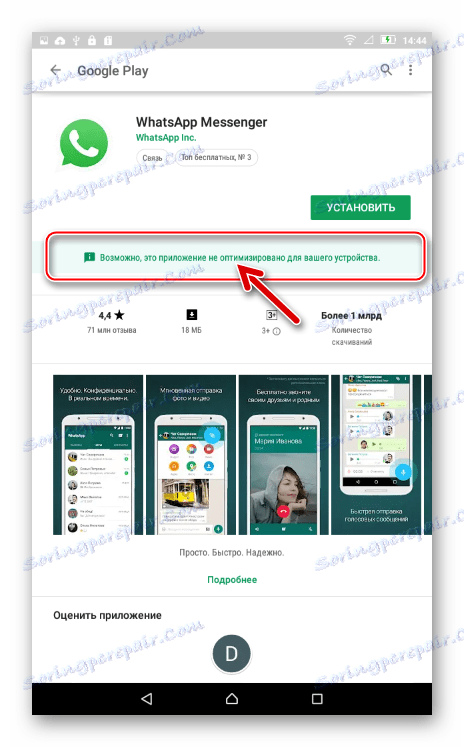
Tudi večina naprav s 3G / 4G modulom VotsAp je nameščena in še naprej deluje brez težav, samo ne upoštevajte določenega sistemskega sporočila. Če pa aplikacije ni mogoče pridobiti iz trgovine Google Store, uporabite eno od spodnjih navodil in uporabite za naprave brez reže za kartice SIM.
Kako namestiti WhatsApp v Android-tablični računalnik brez 3G / 4G-modula
Lastniki tako imenovanih naprav "Wi-Fi ONLY", ko poskušate namestiti VotsAp iz Trgovine Google Play, se soočajo z nezmožnostjo izvajanja operacije in obvestilom »Ni podprto v svoji napravi« :
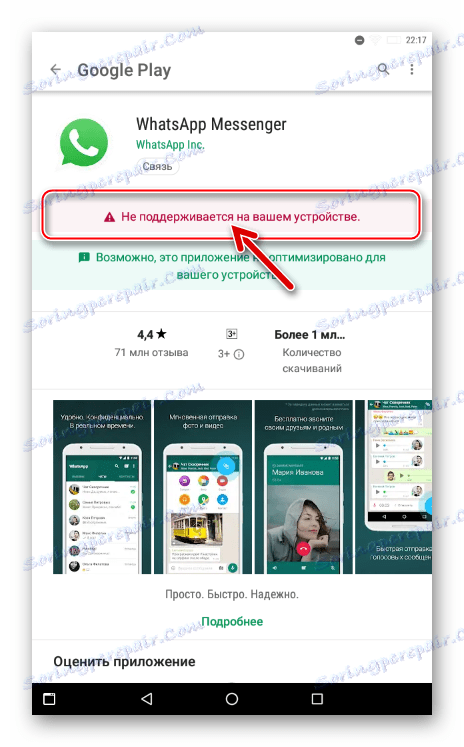
Mnogi, še posebej uporabniki novic, ki niso seznanjeni z razpoložljivostjo drugih, poleg običajnih in običajnih načinov za pridobivanje aplikacij v okolju Android, po branju sporočila kot v zgornji sliki, prenehajo poskušati namestiti odjemalca aplikacij WhatsApp v tabličnem računalniku in ga je vredno omeniti. Obstajajo vsaj dve metodi, ki vam omogočajo, da na skoraj vsakem tabličnem računalniku Android prejmete takojšnjega sporočila.
1. način: tablični računalnik
Namestiti Whatsapp za Android v skladu s spodnjimi navodili potrebujete tablični računalnik sam, internetno povezavo za prenos paketa, ki se razpakira v sistem, da bi prejeli aplikacijskega odjemalca storitve, in nekakšno distribucijo sporočil - datoteko APK. Kar zadeva datoteko APK, jo lahko na razvijalce storitve VotsApp na uradni spletni strani omogoči prenos.
Prenesite datoteko WhatsApp APK z uradne strani
- Sledite zgornji povezavi v katerem koli Brskalnik Android nameščeni v tabličnem računalniku (v primeru - Google krom ). Dotaknite se gumba »PRENESITE zdaj« na odprto spletno stran.
![WhatsApp v Androidu - prenesite datoteko APK messengerja na tablični računalnik z uradne strani]()
- Čakamo na zaključek prenosa datoteke.
![WhatsApp za Android - prenos apk-datoteke za namestitev v tabličnem računalniku je končan]()
- Pojdite na »Prenosi« ali pa jih odprite s poljubnimi Upravitelj datotek za Android mapo, ki je bila predhodno izbrana kot cilj za prenos datotek.
![WhatsApp za Android pojdite na Prenosi, če želite zagnati datoteko Apk sporočila v tabličnem računalniku]()
- Dotaknite se imena datoteke WhatsApp.apk .
- Če možnost pred namestitvijo aplikacij iz neznanih virov še niste aktivirali na tabličnem računalniku, prejmemo obvestilo o nezmožnosti namestitve. Delamo, kot sledi:
- V besedilu opozorila tapnite »Nastavitve« ;
- Nato aktivirajte stikalo "Neznan izvor" ;
- Prejeto zahtevo o morebitni nevarnosti uporabe aplikacij, ki jih ni prejela v Trgovini Play, potrjujemo s pritiskom na »V redu« ;
- Vrnemo se v "Prenosi" ;
- Znova se dotaknite imena apk-datoteke VotsAp.
![WhatsApp na namestitvi Android-tabličnega računalnika iz APK-a je blokiran, prehod na nastavitve]()
![WhatsApp za Android dovoljuje namestitev iz neznanih virov za namestitev apk-datoteke]()
![WhatsApp za Android zahteva dovoljenje za namestitev aplikacij iz neznanih virov]()
![WhatsApp za Android preide na prenosi po izdaji dovoljenja za namestitev iz neznanih virov]()
![WhatsApp za Android ponovno odpira apk po izdaji dovoljenja za namestitev iz neznanih virov]()
- V pojavnem oknu z zahtevo za potrditev začetka namestitve aplikacije kliknite »Namesti« .
![WhatsApp za Android zaženete namestitev v tabličnem računalniku iz apk-datoteke]()
- Čakamo na dokončanje namestitvenega programa.
![WhatsApp za Android namestitveni proces sporočila v tabličnem računalniku iz apk-datoteke]()
- V sporocilu o uspehu postopka izberite "Finish" .
![WhatsApp za Android zaključuje namestitev sporočila v tabličnem računalniku iz apk-datoteke]()
- Odprite seznam aplikacij, nameščenih v tabličnem računalniku, in med njimi poiščite ikono WhatsApp - lahko se sproži glasnik.
![WhatsApp za Android - aplikacija je nameščena v tabličnem računalniku iz datoteke APK]()
- Ko kliknete »ACCEPT AND CONTINUE« na prvem zaslonu, ki ga je po zagonu prikazal VotsAp,
![Whatsapp za android najprej teče na tabličnem računalniku]()
Prejmemo sporočilo o nezmožnosti uporabe odjemalske aplikacije na tabličnih računalnikih. Prezrite obvestilo, to pomeni, da se dotaknemo »V redu«.
![WhatsApp za tablete za opozarjanje na Android trenutno niso podprti]()
- Za normalno delovanje Messengerja v prihodnosti mu omogočimo dostop do »Imenik« in drugih modulov Android, tako da se dotaknete »NEXT« pod objavljeno zahtevo
![WhatsApp za Android v tabličnem računalniku - izdaja dovoljenj ob prvem zagonu]()
in "Dovoli" v naslednjih dveh.
![WhatsApp za Android v tabličnih računalnikih - daje dovoljenje za dostop do stikov ob prvem zagonu]()
Glej tudi: Kako dodati stike na whatsapp za Android
- Prijavite se v Messenger z že aktivirano telefonsko številko ali ustvarite nov račun v sistemu za izmenjavo informacij.
![WhatsApp za Android, kako se prijaviti v glasniku iz tabličnega računalnika]()
Več podrobnosti: Kako se registrirati v napravi Android z WhatsApp
- Ko potrdite svoj račun, dobimo popoln dostop do vseh funkcij VotsAp v tabličnem računalniku! Nadaljnja uporaba odjemalca se dejansko ne razlikuje od tistega na katerikoli Android-pametni telefon.
![WhatsApp za Android - funkcije sporočil v tabličnih računalnikih]()
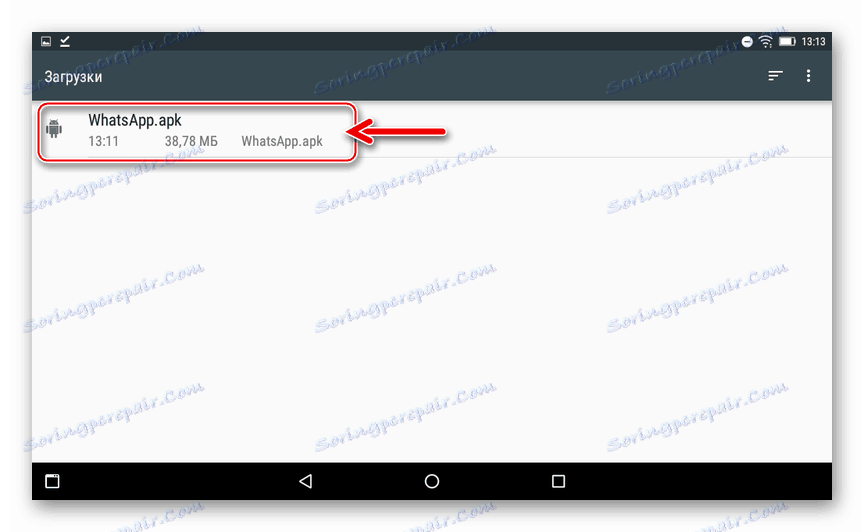
2. način: namizni ali prenosni računalnik
V primeru, da zgoraj opisani način namestitve WhatsApp v tablični računalnik ne deluje, lahko uporabite bolj drastične ukrepe - vključite instant messenger v mobilni operacijski sistem iz računalnika z uporabo zmogljivosti Odzivni most za Android (ADB) .

Treba je opozoriti, da je način nameščanja WhatsApp, opisanega v tabličnem računalniku, opisan spodaj, izveden z različnimi programskimi orodji. Načelo delovanja sredstev, katere funkcija je namestitev aplikacij v naprave Android iz računalnika, je enaka. Zlasti lahko uporabite orodje Windows. InstALLAPK večkrat omenjeno v gradivih na naši spletni strani.
Glej tudi: Namestitev aplikacij za Android iz računalnika
V spodnjih navodilih je vključena ena od funkcij aplikacije ADB Run . To programsko opremo lahko poimenujete kot najbolj učinkovito za interakcijo z napravami Android, če je potrebno, za uporabo računalnika kot orodja za izvajanje različnih operacij.

- Računalnik opremimo z ADB Run:
- Prenesite arhiv z distribucijskim paketom programa na avtorjevo spletno mesto, jo razpakirajte in zaženite namestitveni program "setup.exe" ;
- V prvem oknu namestitvenega programa kliknite »Naprej« ;
- V naslednjem koraku čarovnika za namestitev kliknite »Namesti« ;
- Čakamo na zaključek prenosa programskih datotek na PC disk, okno z vrstico napredka, ki spremlja ta proces, se bo samodejno zaprlo;
- Namestitveni program ADB Run ne izdaja oken, ki potrjujejo uspešnost operacije ali obvestil. Lahko se prepričate, da je orodje nameščeno, lahko odprete sistemsko particijo računalnika v "Raziskovalcu" - potem, ko so bila prejšnja navodila zaključena, mora biti mapa "adb_run" .
![WhatsApp for Android tablete ADB Zažene imenik na sistemskem disku]()
Poleg tega se bralna bližnjica samodejno doda na namizje Windows ob zaključku namestitvenega programa, ki služi za zagon programskega orodja.
![WhatsApp for Android tablete ADB Zaženite bližnjico na namizju po namestitvi]()
![WhatsApp za tablične računalnike Android ADB Zaženite monterja, če želite vključiti glasnik v napravo]()
![WhatsApp za Android-tablične računalnike začenja namestitev ADB Run]()
![WhatsApp za tablične računalnike Android začne namestiti zagon ADB]()
![Postopek namestitve tabličnega računalnika WhatsApp for Android tablice na računalniku]()
- Aktivirajte način odpravljanja napak USB v tabličnem računalniku. To dejanje se izvaja na enak način kot pri pametnih telefonih s sistemom Android.
![WhatsApp za Android tablete omogočajo razhroščevanje preko USB-ja za namestitev glasnika preko ADB Run]()
Več podrobnosti: Kako omogočiti način odziva USB v sistemu Android
- Tablični računalnik povežemo z računalnikom in namestimo gonilnike, ki omogočajo, da se tablični računalnik poveže z »velikim bratom« prek ADB-ja.
![Gonilniki za WhatsApp for Android tablete so pravilno nameščeni]()
Več podrobnosti: Namestitev gonilnikov ADB za naprave v sistemu Android
- APK datoteko odjemalske odjemalske aplikacije prenesemo na PC-ploščo s strani razvijalca WhatsApp. Če želite to narediti, pojdite na naslednjo povezavo in kliknite na stran, ki se odpre, »PRENESI zdaj« :
![WhatsApp for Android tablete ADB Zaženite prenos APK-datoteke z uradne spletne strani]()
Prenesite APK datoteko za aplikacijo Android WhatsApp z uradne strani
- Rezultate WhatsApp.apk smo kopirali kot rezultat prejšnjega koraka na naslednji način:
C:adb_runapp![WhatsApp za Android tablete lokacija APK messenger v imeniku ADB Run]()
Če manjka direktorij »app« v mapi »adb_run« , ga morate ročno ustvariti!
- Če je računalnik odklopljen, povežite tablični računalnik z računalnikom. Zaženite ADB Zaženite tako, da dvokliknete ikono orodja na namizju Windows.
![WhatsApp for Android tablete ADB Zaženite zagon aplikacije za namestitev glasnika iz računalnika]()
- Če vas prosimo, da potrdite digitalni prstni odtis ključa RSA na zaslonu naprave, pod besedilom za obvestilo potrdite potrditveno polje »Vedno dovolite razhroščevanje iz tega računalnika« in kliknite »V redu« .
![WhatsApp for Android tablete ADB Na zaslonu naprave preverite dostop iz računalnika]()
- V improviziranem polju "Input:" na dnu okna ADB Run vnesite številko "11" s tipkovnice, ki ustreza funkcijam aplikacije Install / Uninstall Android App (APK) in pritisnite "Enter" .
![WhatsApp za tablične računalnike Android Namesti prek ADB Run - izberite Install-Uninstall Android App (APK)]()
- Nato vnesite »2« s tipkovnice in s tem izberite element »Namesti APK« s seznama, ki ga ponuja aplikacija.
![WhatsApp za Android tablete namestite v napravo prek ADB Run - izberite Namesti APK]()
- Na tipkovnici pritisnemo številko, prikazano v oglatih oklepajih blizu imena WhatsApp.apk . Če pri izvajanju klavzule 5 te instrukcije v aplikacijo "app" niso prenesene nobene druge datoteke poleg APK-datotek Apocalpa, to je "1" . Če želite začeti integracijo odjemalskega odjemalca v tablični računalnik, pritisnite »Enter« .
![Namestitev WhatsApp za Android tablete z uporabo ADB Run - izberite datoteko APK]()
- Čakamo na konec prenosa aplikacije v napravo, ki ji sledi povečanje odstotne vrednosti števca.
![WhatsApp za tablične računalnike Android Postopek prenosa datoteke APK v napravo preko ADB Run]()
- Po zaključku postopka se v oknu ADB Run prikaže obvestilo »Uspeh« . Pritisnite katero koli tipko na tipkovnici in iz računalnika izključite "tablični računalnik".
![WhatsApp for Android tablete ADB Dokončajte namestitev APK-ja v napravi]()
- Ko odklenete zaslon tabličnega računalnika, pojdite na seznam nameščenih aplikacij za Android in preverite med njimi prisotnost ikone »WhatsApp« . Začnemo takojšnjega sporočila s pritiskom na ikono.
![WhatsApp za Android je nameščen v tabličnem računalniku preko ADB Run]()
- Če ignorirate opozorilni sistem o pomanjkanju podpore za tablične računalnike, nadaljujte z izdajanjem dovoljenj, pooblastilom v storitvi in še naprej - z uporabo svojih zmogljivosti.
![WhatsApp za Android deluje v tabličnem računalniku kljub pomanjkanju podpore za napravo]()
Kot lahko vidite, kljub pomanjkanju podpore za tablične računalnike od razvijalcev WhatsAppa za Android, je mogoče namestiti glasnik na "tablični računalnik" in uporabljati vse funkcije storitve. Upoštevani postopek ni posebej težak in ga je mogoče izvesti, tudi pri nepripravljenih uporabnikih.